如何在電腦上將 Spotify下載為高質量的320kbps MP3歌曲
如果你想保存最喜愛的播放清單或專輯,並在離線狀態下無限制地收聽,可能曾想過如何從 Spotify 將歌曲下載為 MP3 檔案。Spotify 是最受歡迎的音樂串流平台之一,但它不允許使用者直接下載 MP3。只有訂閱 Premium,你才能在應用程式中下載歌曲以供離線收聽。
這就是為什麼許多人都想知道如何將 Spotify 歌曲以 MP3 檔案格式儲存在電腦上。好消息是?如果你有合適的工具,就可以快速且安全地完成。在本文中,我們將向你展示幾種將 Spotify 歌曲下載為 MP3 檔案的簡便方法,包括一種無需 Premium 即可獲得 320kbps 高音質的方法。
可以在電腦上將 Spotify 音樂下載為 MP3 檔案嗎?
你無法直接在電腦上將 Spotify 歌曲儲存為 MP3 檔案。官方來說,Spotify 確實允許你透過 Premium 訂閱下載歌曲以供離線收聽,但這些檔案是加密的,無法在應用程式之外開啟。它們不像普通的 MP3 檔案那樣可以輕鬆移動並在不同裝置上播放。要從 Spotify 下載 MP3 格式的音樂,你可以使用第三方下載工具。
如何在電腦上無需 Premium 將 Spotify 歌曲下載為 320kbps MP3?
由於 Spotify 不允許直接下載 MP3,許多使用 Spotify 的人希望找到可靠的方法來保存他們喜愛的歌曲,以便無需使用應用程式就能離線收聽。這時,像 iDownerGo 音樂轉檔器 這樣的第三方工具就能派上用場。iDownerGo 不僅僅是一個下載器,它還能轉換音樂和影片,並且可以從 Spotify 獲取歌曲並將其儲存為高達 320kbps 的 MP3 檔案。無論你是想建立自己的音樂庫,還是在不支援 Spotify 的裝置上收聽,這個工具都非常有用。最棒的是,你不需要 Premium 訂閱即可使用它。
iDownerGo 音樂轉檔器與其他下載器的不同之處在於它速度快、易於使用,並且支援多種檔案類型。它內建瀏覽器,讓你可以直接在應用程式中登入並搜尋 Spotify。你還可以從數千個其他網站下載,例如 YouTube、TikTok 和 Bandcamp。iDownerGo 既高效又方便。你可以以 HD、4K 甚至 8K 畫質儲存影片,並且有隱私模式來保護你的下載內容。沒有廣告或浮水印,下載速度提高十倍,對於任何想要高品質離線收聽音樂的人來說,這是一個不錯的選擇。
- 支援 10,000+ 個音樂網站,如 Spotify、Amazon Music、Apple Music 等。
- 以高達 320kbps 的 MP3 格式下載音樂
- 一鍵下載 Spotify 專輯、播放清單、藝人等內容
- 保留 ID3 標籤資訊,包括標題、藝人、曲目 ID 和專輯插圖。
如何在 PC/Mac 上將 Spotify 音樂下載為 320kbps MP3?
步驟 1 開啟 iDownerGo,進入「Premium Music」區塊。
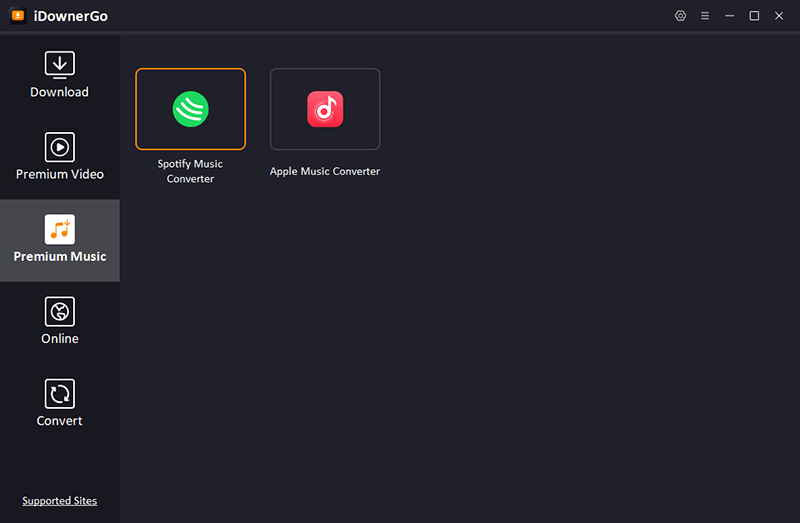
步驟 1 然後使用內建瀏覽器登入你的 Spotify 帳戶。
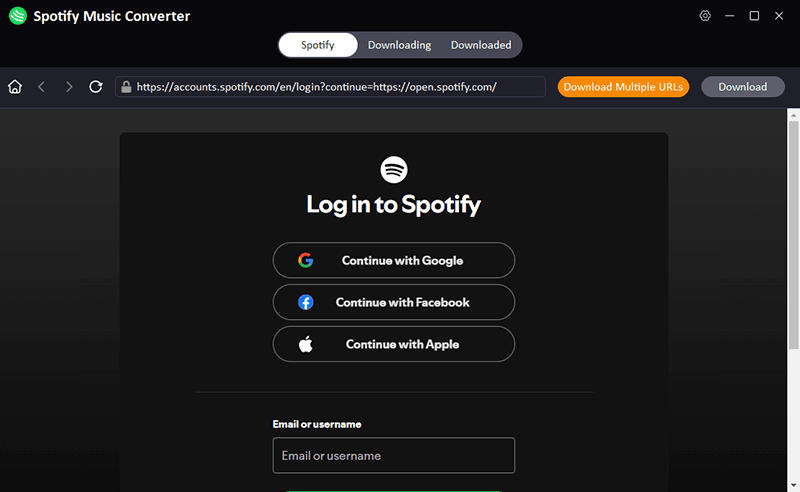
步驟 2 點擊「Settings」按鈕,選擇 MP3 作為輸出格式,品質設為 320kbps。
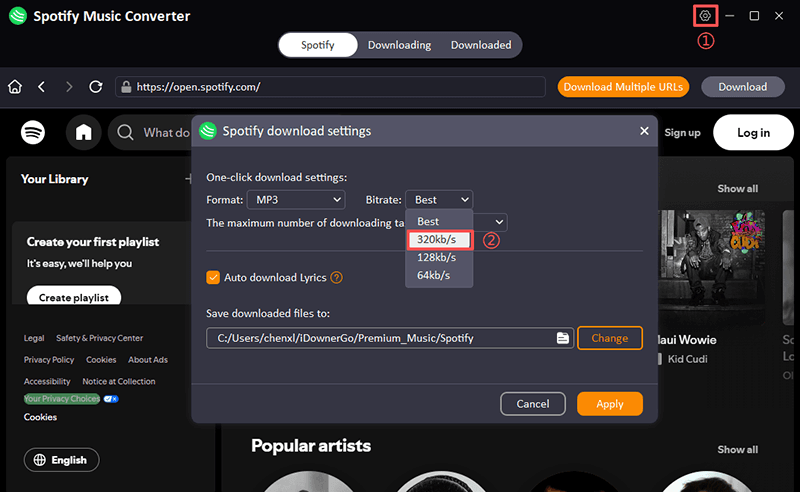
步驟 3 搜尋你想要下載的 Spotify 歌曲、專輯或播放清單。
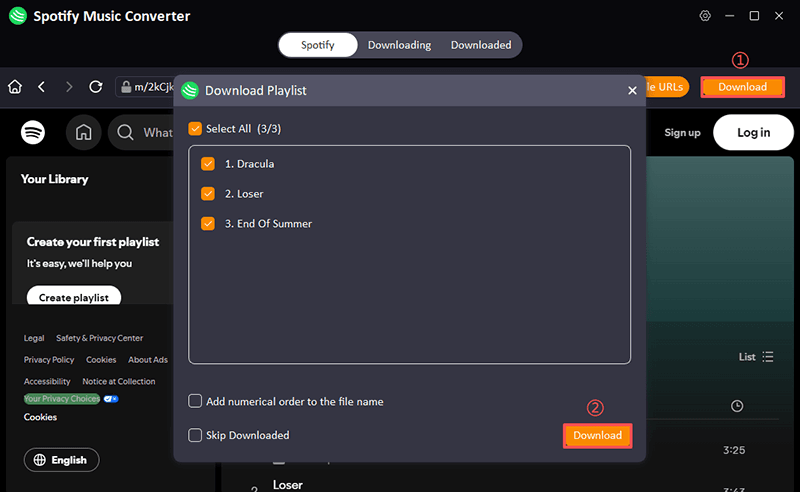
步驟 4 點擊「Download」按鈕,將 Spotify 歌曲儲存到你的電腦上。

如何免費在線將 Spotify 歌曲下載為 MP3?
如果你不想在電腦上安裝軟體,線上轉換器是另一種保存 Spotify 歌曲的簡便方法。SpotiSongDownloader.to 是一個免費的網頁工具,讓你可以直接在瀏覽器中將 Spotify 歌曲、專輯和播放清單轉換為 MP3 格式。這是一個熱門的選擇。它允許你無需 Spotify Premium 帳戶即可同時下載多首曲目,保留歌曲元資料,並支援高品質 320kbps 下載。SpotiSongDownloader.to 易於使用,並與幾乎所有瀏覽器相容。這使得它對於只想離線獲取音樂的人來說,是一種快速簡便的方法。
如何使用 SpotiSongDownloader.to 下載 Spotify 歌曲?
步驟 1 開啟 Spotify 並導航至你想要的歌曲、專輯或播放清單。點擊三點圖示,然後點擊「Share」,接著點擊「Copy Link」。
步驟 2. 前往 SpotiSongDownloader.to,將複製的連結貼到頁面頂部的輸入欄位中。
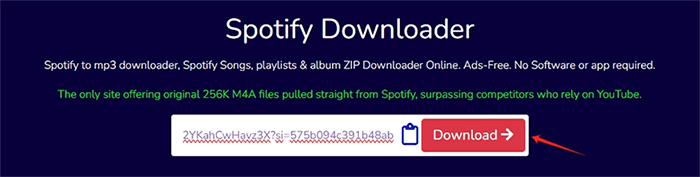
步驟 3. 點擊「Generate Download Link」。該工具將分析連結並向你顯示不同的下載方式。或者,你可以選擇 MP3 320kbps 作為下載格式以獲得高品質音訊。
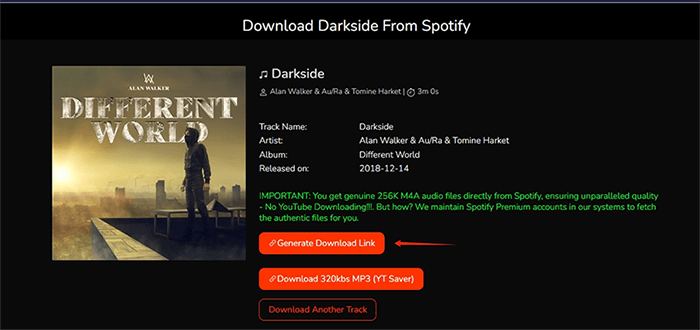
步驟 4. 要將歌曲儲存到電腦,請點擊「Download」按鈕。你可以將專輯或播放清單中的所有歌曲以 ZIP 檔案格式下載。
相關閱讀 👉10 大免費線上 Spotify 音樂下載器 [100% 有效]
如何在電腦上錄製 Spotify 音樂為 MP3 檔案?
如果你想要即時錄音,可以使用 Audacity,這是一個著名且免費開源的音訊錄製和編輯程式。你可以使用 Audacity 錄製電腦上正在播放的任何聲音,例如來自 Spotify 的音樂,並將其儲存為 MP3 檔案。此方法適用於免費和付費的 Spotify 帳戶,因此任何想要離線收聽喜愛歌曲的人都可以使用。Audacity 允許你在錄製過程中修剪、調整音量水平並進行基本編輯,讓你對錄音擁有完全的控制權。
如何使用 Audacity 錄製 Spotify 音樂?
步驟 1. 下載並安裝 Audacity,然後開啟程式。
步驟 2. 在 Audacity 中,將音訊主機設定為「Windows WASAPI」(或你系統上的等效項),並選擇正確的播放裝置(你的電腦揚聲器或耳機)作為錄音來源。
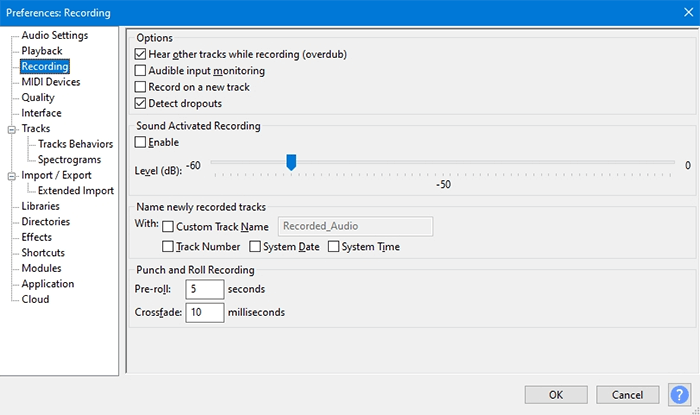
步驟 3. 在 Spotify 上開始播放你想要錄製的歌曲。
步驟 4: 點擊 Audacity 中的「Record」按鈕,開始即時錄製音樂。
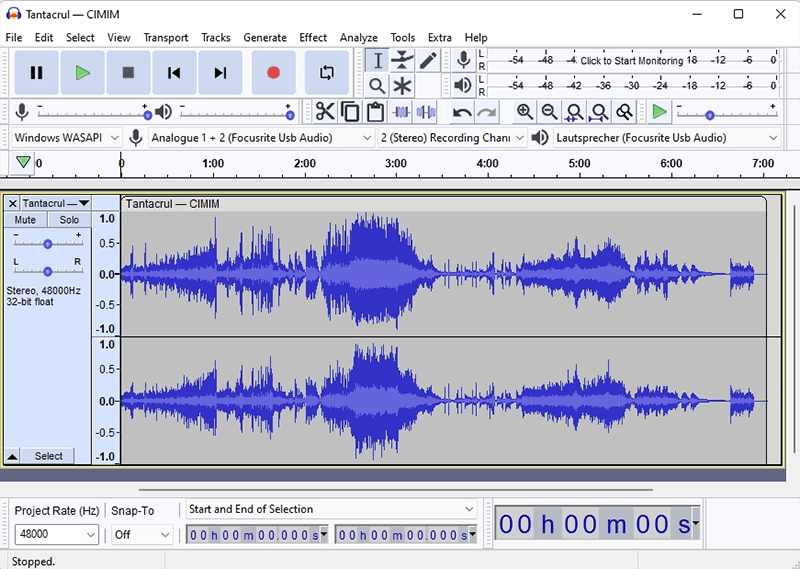
步驟 5: 歌曲結束後,點擊 Audacity 中的「Stop」按鈕。
步驟 6: 點擊「File」,然後「Export」,接著「Export as MP3」。選擇你想要的品質(最高 320kbps)並將檔案儲存到電腦。
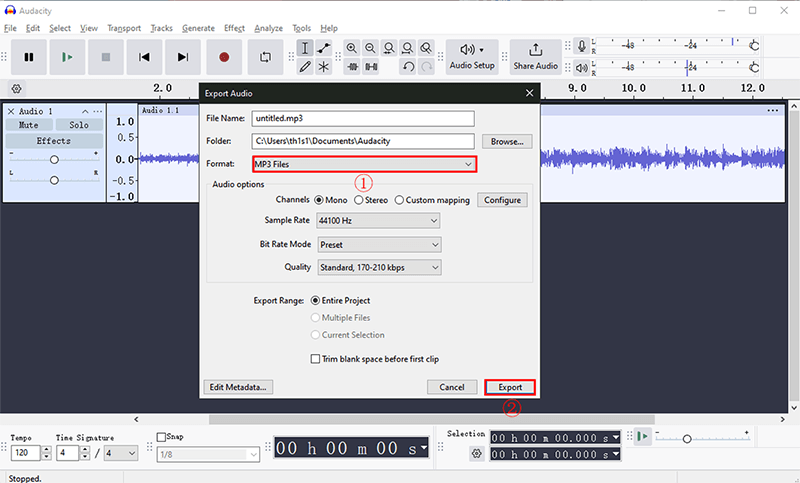
按照這些步驟,你可以輕鬆地使用 Audacity 將 Spotify 歌曲錄製為高品質的 MP3 檔案。這種方法比直接下載需要更多時間,但它是免費的,對於個人使用是合法的,並且適用於任何 Spotify 歌曲。
結論
你可以透過多種方式將 Spotify 歌曲下載為 MP3 檔案,具體取決於你的偏好以及是想使用免費工具還是專業軟體。iDownerGo 音樂轉檔器 是一種快速可靠的方法,無需支付 Premium 帳戶費用即可獲得高品質的 320kbps 下載。SpotiSongDownloader.to 是一種簡單的線上 MP3 轉換方式。Audacity 允許你免費即時錄製 Spotify 音樂並將其儲存為 MP3 檔案。
總體而言,iDownerGo 音樂轉檔器最適合大量下載和製作播放清單。使用此工具,你可以輕鬆建立自己的離線 Spotify 音樂庫,並隨時隨地以高品質 MP3 格式收聽你喜愛的歌曲。只需選擇最適合你的選項即可。



